高校生、もしくは文系社会人さんで数式をきれいにMicrosoft Office wordとかで入力出来たらかっこいいな💡と思った皆さん、すごくいい方法があります!
もちろん駆け出し理系学生さんでレポート提出で手書きじゃなくてPCで数式をきれいにまとめて提出できたらかっこいいな!とか思っていてまだやったことがない人も歓迎です。
Microsoft Officeは買わないとダメなのか?
結果から言うと数式レポートの作成やプレゼンで使ったり、学校の先生が宿題の正書で使ったり、大学の学業や研究やるだけなら不要です。
しかしながら就職が決まってそろそろ仕事つく場合は、アカデミック価格で買えるうちに入手するのも一つの作戦ではあります。
就職したりインターンで仕事業務に入った場合は、マクロ組んだり、もしくはこれから盛んになりつつあるAIによる業務自動化で連携が必要になったりするので、そういう意味では持っていても悪くはありません。もちろん会社が自由に使わせてくれるところもありますがフリーランスになった場合は使うことができなくなります。
Officeのフリー版がLibre Office
MicrosoftのOfficeそこまで使いこなさないならば、フリー版のLibre Officeがオススメです!
しかも有難いことに✨数式までwordやプレゼン資料に入力出来てしまうのです。
やり方は本体をインストールしたら、(希望があれば)日本語化ツールもダウンロードしてファイル開いて再起動かけると日本語化されます。
拡張機能のMathTex
その後拡張機能ツール(図2拡張機能クリック→図1でmathと入力して検索して図3)のMathTexをインストールしてファイル開くとインストールされます。しかしながらまだこの段階でLatexをインストールしていないと使うことができません。
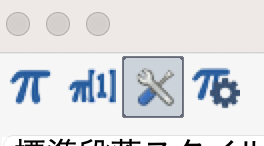
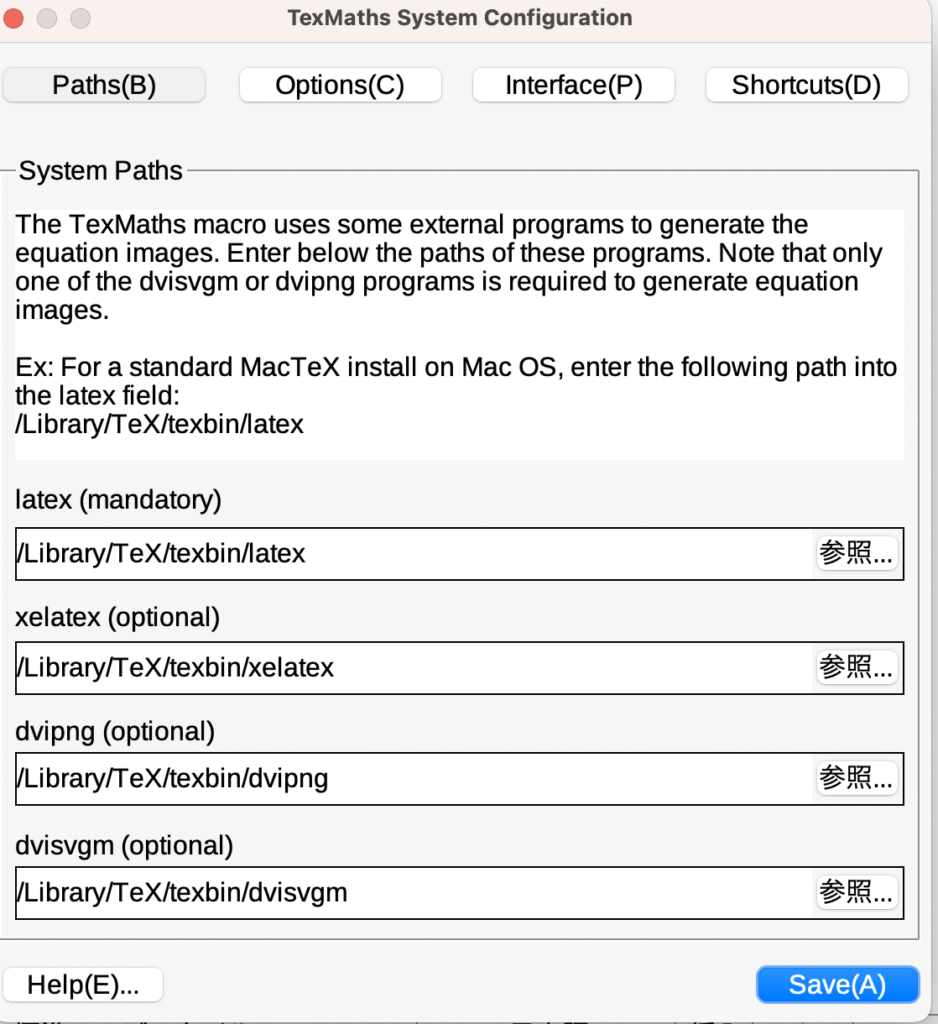
Writer文書ドキュメントを開いたら右上端に上図左の設定アイコンをクリックすると上図右のようなパス設定画面が現れるのでそこにLatexのパスが書き込まれていれば使えるようになっています。
MacTexは標準インストールするだけで勝手に設定してくれました。🙋♀️
Windowsの場合はTexLive、Macの場合はMacTexをインストール(ダウンロードに1時間近く必要)してインストールして再起動すれば使えます。
*2023 2/10追記 Windowsの方はインストールに時間が4時間くらいかかりました。
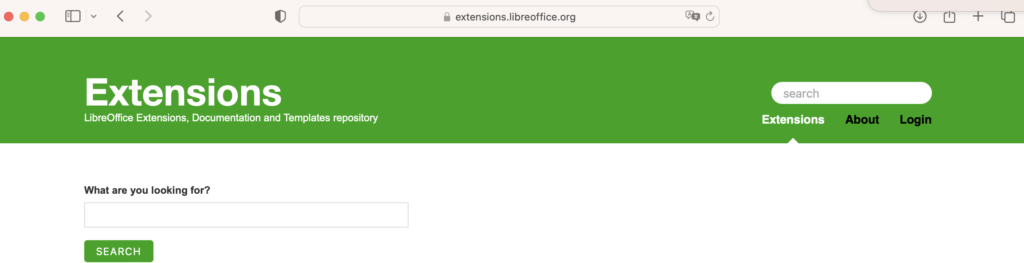
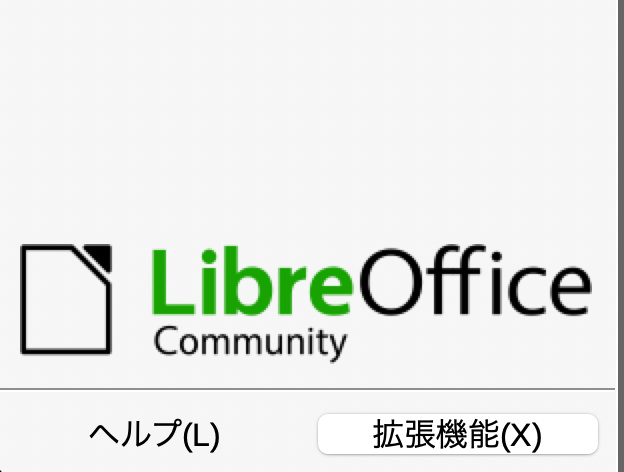
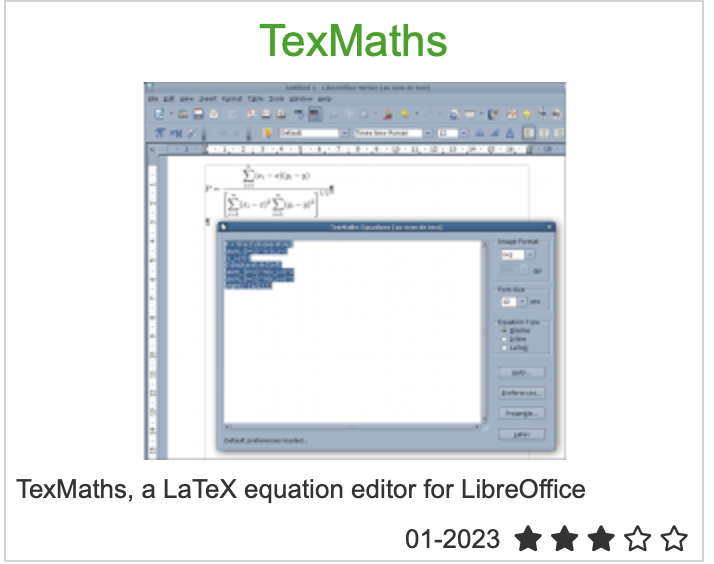
これだけの環境があればかっこ良いレジュメどころか、理系大学の卒業論文も余裕で書けます😍。
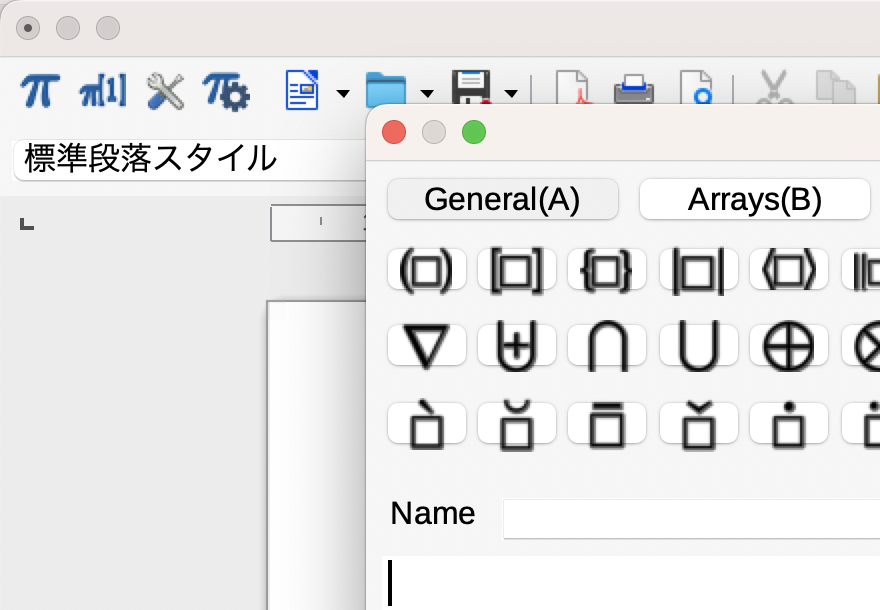
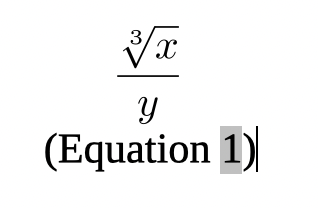
昔の人は数式フォントだけのためにかなり高いソフトを購入してたみたいです。もちろん Texも一般的に使われていたそうですが、インストールからエラー対策まで結構ハードルが高いそうです。その代わり綺麗なレポートができることで有名なツールで、しかも無料で利用できたらしい。
とてもいい方法たまたま見つけたので、共有させていただきますね。